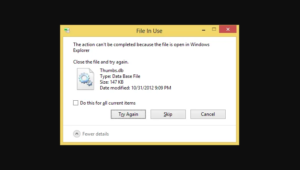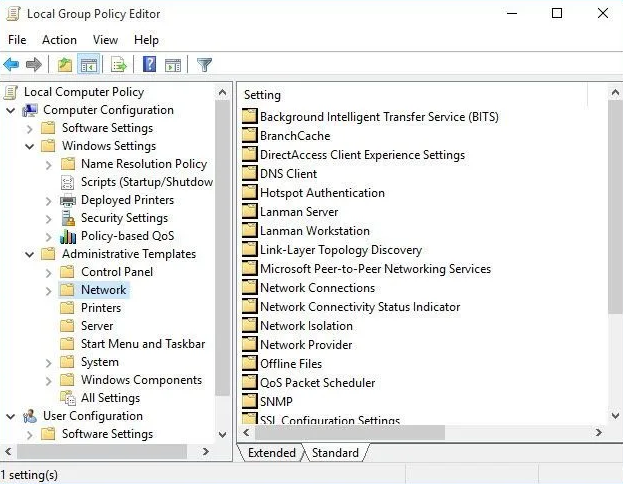Discord Leave Voice Channel: Iată cum?
Discord Leave Voice Channel: Intrarea și ieșirea dintr-un canal vocal în Discord este destul de simplă. Nu există sfaturi și trucuri magice, ci doar să înțelegem ce pictograme sunt pentru ce și unde să le găsim. Dacă întâmpinați probleme sări dintr-un canal vocal. Deoarece ar prefera să rămână în canal, dar să îl dezactiveze.
LASAREA UNUI CANAL VOCAL ÎN DISCORD
Voi intercepta atât aplicația pentru desktop, cât și aplicația disponibilă pentru dispozitivul și tableta dvs. Acest ghid este destinat celor care folosesc deja în mod activ Discordia. Dacă doriți să descărcați sau să instalați Discord pentru dvs., este oferită o versiune pentru Windows , Mac , Android , ios , și Linux sisteme de operare.
Să începem cu modul de a părăsi un canal vocal Discord folosind aplicația desktop.
APLICAȚIE DISCORD DESKTOP
Va trebui să vă aflați într-un canal vocal sau un server și să faceți dublu clic pe orice canal din cameră cu un indicator de volum. Atâta timp cât aveți permisiuni valide, trebuie doar să vă conectați la serverul și canalul vocal.
cum să redenumiți dispozitivul Bluetooth pe Windows 10
Acum, că sunteți într-un canal vocal, să îl părăsiți:
Pasul 1:
Sub numele canalelor, ar trebui să vedeți o casetă similară cu aceasta.

Pasul 2:
Caseta menționată mai sus oferă câteva informații. Va afișa că sunteți conectat la canalul vocal și vă va oferi o reprezentare vizuală a curentului dvs. latența apelurilor . De asemenea, va avea numele serverului urmat de numele canalului ( numele serverului / numele canalului ). În dreapta, veți găsi informații despre conexiune pictogramă (cerc cu un „i” în centru) și conexiune apel pictogramă (telefon cu „x”).
Pasul 3:
informații despre conexiune pictograma vă va afișa regiunea la care este conectat în prezent serverul discord în timp real. De asemenea, va afișa rata medie de ping pe care o primiți în prezent de la acel server.
Pasul 4:
conexiune apel pictograma este pentru conectare, precum și pentru deconectare de la serverul vocal. Puteți atinge această pictogramă dacă doriți să părăsiți serverul vocal.
Pasul 5:
Dacă sunteți încă conectat la serverul vocal, puteți schimba liber între toate canalele vocale. Apăsând stânga pe unul dintre canale, veți fi mutat rapid de la canalul curent la cel nou.
crom din spațiul de stocare offline html5
MUTAREA UNUI CANAL
Cu siguranță, faceți lucruri într-un canal vocal care vă poate împiedica să plecați. Dar tot nu vrei să vorbești sau să asculți cum vorbesc alții. Aici este alegerea de a muta.
Utilizarea unui canal vocal:
Pasul 1:
În primul rând, sub caseta de informații discutată în secțiunea anterioară, ar trebui să vedeți caseta dvs. personală.
Pasul 2:
Această casetă conține avatarul dvs., numele dvs. complet Discord și trei pictograme multiple în stânga.
Pasul 3:
Atingând avatarul, vă puteți arăta disponibilitatea selectând una dintre cele patru opțiuni:
- Pe net: Pentru a indica faptul că sunteți ușor disponibil.
- Inactiv: Când sunteți prin preajmă, dar nu ați efectuat nicio perioadă o acțiune
- Nu deranja: Această opțiune va dezactiva, de asemenea, notificările desktop din Discord
- Invizibil: Vă face invizibil în timp ce sunteți offline, dar vă oferă totuși acces complet
- Microfon: Vă permite să dezactivați și să dezactivați microfonul
- Căști: De asemenea, vă va dezactiva atât microfonul, cât și difuzoarele, astfel încât să nu auziți pe nimeni și nimeni să nu vă audă
- Setarile utilizatorului: Opțiuni care nu au nicio legătură cu subiectul acestui articol
Dacă doriți să dezactivați sau să dezactivați microfonul, faceți clic stânga pe Microfon pictogramă. Pentru a vă asurzi, atingeți Căști pictogramă.
Dacă doriți să dezactivați sau să asurziți canalul în sine și aveți permisiunile adecvate pentru a face acest lucru:
Pasul 1:
În primul rând, faceți clic dreapta pe numele canalului și alegeți Editați canalul . Dacă nu faceți clic dreapta, țineți apăsat CTRL în timp ce atingeți cu butonul stâng (sau numai) al mouse-ului.
Pasul 2:
Din meniul din stânga, alegeți fila Permisiuni.
aplicații precum mobdro pentru Android
Pasul 3:
În fereastra din dreapta, derulați până la secțiunea Permisiuni vocale și atingeți bifa verde în dreapta pentru Dezactivați membrii pentru a dezactiva canalul sau în dreapta pentru membrii Surzi pentru a surzi canalul.
Pasul 4:
După selectare, Salvează modificările butonul apare. Atingeți-l pentru a confirma.
Pentru a dezactiva (sau a dezactiva) canalul, trebuie doar să atingeți pictograma roșie „X” sau gri „/”.
ȘTERGEREA UNUI CANAL
Cu siguranță, nu trebuie să fii deranjat de nebuni și ai prefera să elimini canalul cu totul. Remediere ușoară, atâta timp cât sunteți proprietarul sau un administrator de server.
Pentru a șterge complet un canal vocal și a renunța la nevoia de a-l părăsi, pur și simplu:
Pasul 1:
În primul rând, faceți clic dreapta pe canalul pe care doriți să îl eliminați.
Pasul 2:
Din caseta pop-up alegeți Ștergeți canalul .
Pasul 3:
Un dialog pop-up vă va întreba dacă sunteți sigur. Atingeți Ștergeți canalul încă o dată pentru a confirma.
moto x rădăcină pură de marshmallow
UTILIZARE SMARTPHONE SAU TABLET
Acum, știți să lăsați un canal vocal în aplicația desktop Discord, doriți să știți cum să faceți același lucru pe telefon sau tabletă. Este la fel de simplu ca și versiunea pentru desktop, dar unora le-a fost greu să navigheze uneori.
Evident, doriți să fiți deja implicat activ în Discord în interiorul unui canal vocal pentru a urma împreună cu pasul. Ecranul situat astfel încât numele canalului se află în partea de sus și o listă a celor din interiorul canalului cu dvs., chiar mai jos.
Din acest ecran, puteți face astfel de lucruri:
- Meniul din dreapta numelui canalului vă va permite să modificați setările canalului și setările vocale din canal.
- De asemenea, meniul cu trei puncte din dreapta numelui dvs. vă va permite să asurdeți sau să dezactivați serverul. De asemenea, puteți afișa același meniu doar făcând clic pe numele dvs.
- În partea de jos sunt patru pictograme: Microfon pictogramă pentru dezactivare / dezactivare sunet, Căști pictogramă pentru asurzitor, Telefon pictogramă pentru conectare / deconectare, iar a patra pictogramă vă permite să vă reglați volumul și să schimbați la Speaker modul.
Pentru a vă deconecta de la serverul vocal (și canal), faceți clic pe Telefon pictogramă. De asemenea, puteți selecta să faceți clic pe celelalte pictograme rezultând funcția lor particulară. Comutați la alte canale vocale făcând clic pe ele din lista de canale.
Confuzia menționată mai sus provine de la un utilizator care a fost fie inactiv prea mult timp, fie trece la o aplicație multiplă în timp ce este conectat la un server vocal. Când reveniți la aplicația Discord, este posibil ca pictogramele să nu fie ușor disponibile pe ecran.
Pasul 1:
Dacă doriți să vă vedeți avatarul și numele în partea de jos a ecranului, glisați la stânga pentru a trage canalul în sus.
Pasul 2:
De aici, observați, de asemenea, o altă casetă în partea de jos a ecranului care detaliază conexiunea dvs., numele canalului și numele serverului. În partea dreaptă a acestor informații este o „^” săgeată în sus.
Pasul 3:
Atingeți „^” pentru a ridica canalul vocal și pentru a avea din nou acces la opțiunile de dezactivare, dezactivare, deconectare și volum.
Concluzie:
Iată totul despre canalul vocal de la părăsirea discordiei. Pentru întrebări și întrebări suplimentare, anunțați-ne în secțiunea de comentarii de mai jos!
Citește și: Steam DLC neinstalat: Iată cum se face?